目前To-Do-List開發到一段落,未來還有許多功能可以加上,但是在這之前可以先做版本控管(其實在更早之前就要做了,但我忘記了),首先進入到我專案資料夾的路徑,然後輸入git init,建立本地儲存庫。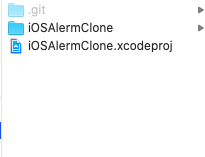
從上圖現在可以看到現在多了一個隱藏資料夾.git,這就是負責版本控管的資料夾。
然後打開Xcode,只要有動到任何檔案或者輸入任何資料,那麼資料就會被移到工作目錄區,可以在終端機輸入以下指令來觀看目前的狀態(status)
git status
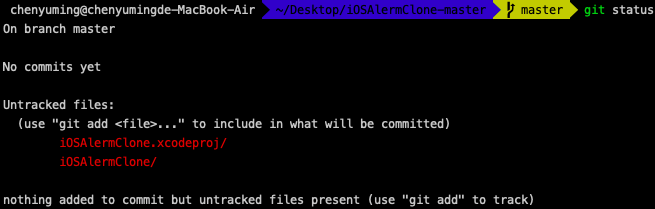
可以看到有兩個檔案是紅色字體,代表還沒有被加入到暫存區,這時候輸入以下指令把這幾個檔案全部加入到暫存區。
git add .
加入完之後可以再次輸入git status來看看目前的狀態,可以看到所有檔案都變成綠色,代表他們準備好被commit了。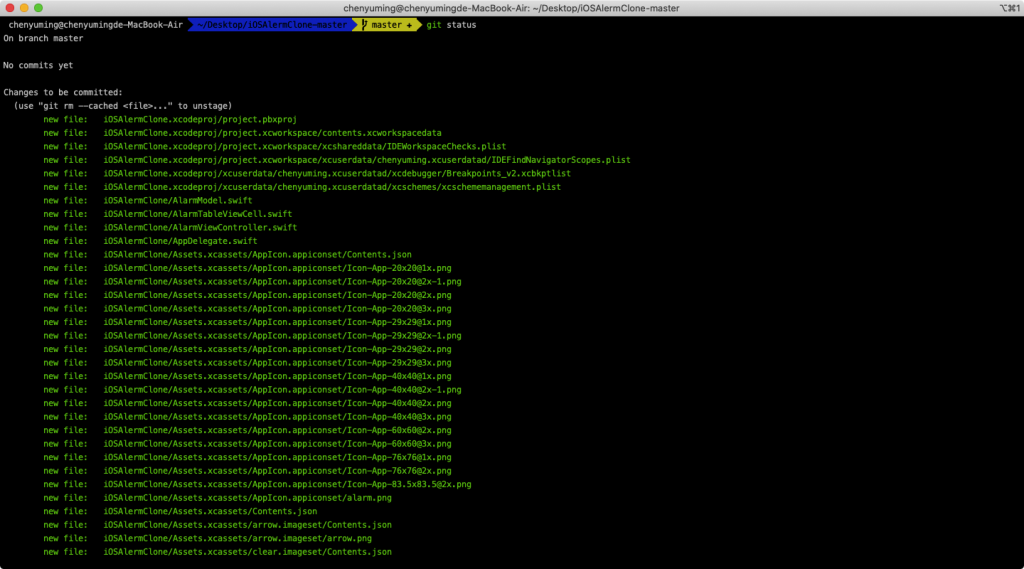
看到這些檔案變成綠色,就代表它們欠commit,這個時候就狠狠的commit它們就好,輸入下列指令:
git commit -m "目前告一段落,可以正常運作,但是準備加上某某功能"
Commit完了之後,會看到這些訊息,代表都被commit成功了:
可以在終端機輸入下列指令來看看自己的commit紀錄,要跳出這個視窗只要按"Q"就可以跳出,當初我可是找了好久才找到...:
git log
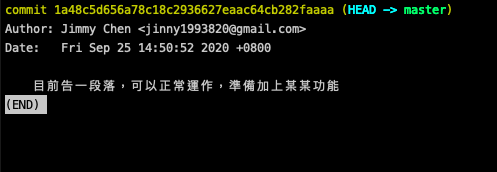
現在你已經學會了最基本中的基本,使用終端機commit,接下來我想講講如何用Xcode來進行git這件事。
